无线网络信号正常却无法连接问题的解决方法
- 格式:doc
- 大小:237.50 KB
- 文档页数:3
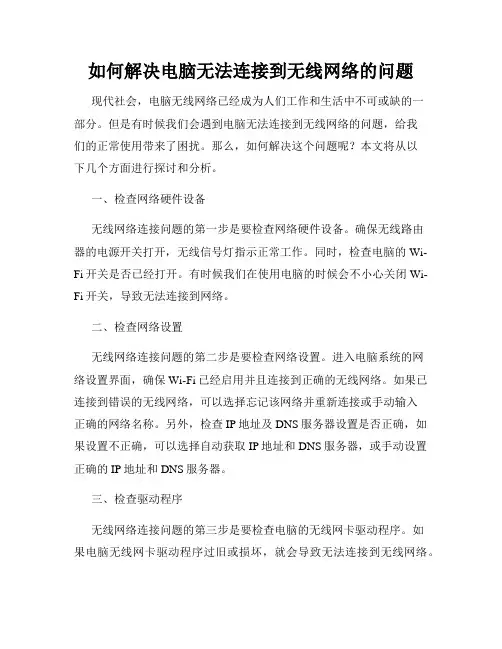
如何解决电脑无法连接到无线网络的问题现代社会,电脑无线网络已经成为人们工作和生活中不可或缺的一部分。
但是有时候我们会遇到电脑无法连接到无线网络的问题,给我们的正常使用带来了困扰。
那么,如何解决这个问题呢?本文将从以下几个方面进行探讨和分析。
一、检查网络硬件设备无线网络连接问题的第一步是要检查网络硬件设备。
确保无线路由器的电源开关打开,无线信号灯指示正常工作。
同时,检查电脑的Wi-Fi开关是否已经打开。
有时候我们在使用电脑的时候会不小心关闭Wi-Fi开关,导致无法连接到网络。
二、检查网络设置无线网络连接问题的第二步是要检查网络设置。
进入电脑系统的网络设置界面,确保Wi-Fi已经启用并且连接到正确的无线网络。
如果已连接到错误的无线网络,可以选择忘记该网络并重新连接或手动输入正确的网络名称。
另外,检查IP地址及DNS服务器设置是否正确,如果设置不正确,可以选择自动获取IP地址和DNS服务器,或手动设置正确的IP地址和DNS服务器。
三、检查驱动程序无线网络连接问题的第三步是要检查电脑的无线网卡驱动程序。
如果电脑无线网卡驱动程序过旧或损坏,就会导致无法连接到无线网络。
可以通过设备管理器查看无线网卡驱动程序的状态,如有必要,可以选择更新驱动程序或重新安装驱动程序。
四、排除干扰因素无线网络连接问题的第四步是要排除可能的干扰因素。
无线网络信号受到物理环境和其他电子设备的影响,例如墙壁、大型家具、微波炉等。
尽量将无线路由器放置在开放空间,避免与其他电子设备过于靠近。
此外,可以尝试更换无线网络信道,以减少与其他无线网络的干扰。
五、重启设备如果以上方法仍然无法解决问题,可以尝试通过重启电脑和无线路由器来解决。
有时候设备的缓存或错误配置会导致无法连接到无线网络,通过重启设备可以清除缓存和重置配置,从而解决问题。
总之,当电脑无法连接到无线网络时,我们首先要检查网络硬件设备,然后检查网络设置,接着检查驱动程序,排除干扰因素,最后可以尝试重启设备。
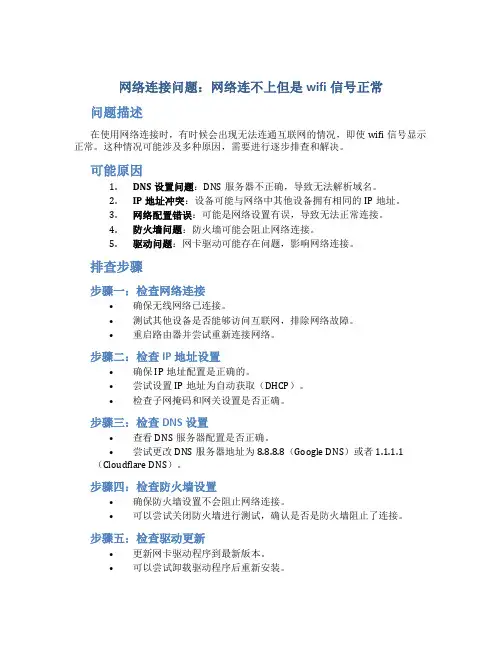
网络连接问题:网络连不上但是wifi信号正常问题描述在使用网络连接时,有时候会出现无法连通互联网的情况,即使wifi信号显示正常。
这种情况可能涉及多种原因,需要进行逐步排查和解决。
可能原因1.DNS设置问题:DNS服务器不正确,导致无法解析域名。
2.IP地址冲突:设备可能与网络中其他设备拥有相同的IP地址。
3.网络配置错误:可能是网络设置有误,导致无法正常连接。
4.防火墙问题:防火墙可能会阻止网络连接。
5.驱动问题:网卡驱动可能存在问题,影响网络连接。
排查步骤步骤一:检查网络连接•确保无线网络已连接。
•测试其他设备是否能够访问互联网,排除网络故障。
•重启路由器并尝试重新连接网络。
步骤二:检查IP地址设置•确保IP地址配置是正确的。
•尝试设置IP地址为自动获取(DHCP)。
•检查子网掩码和网关设置是否正确。
步骤三:检查DNS设置•查看DNS服务器配置是否正确。
•尝试更改DNS服务器地址为8.8.8.8(Google DNS)或者1.1.1.1(Cloudflare DNS)。
步骤四:检查防火墙设置•确保防火墙设置不会阻止网络连接。
•可以尝试关闭防火墙进行测试,确认是否是防火墙阻止了连接。
步骤五:检查驱动更新•更新网卡驱动程序到最新版本。
•可以尝试卸载驱动程序后重新安装。
解决方法•确保网络连接是稳定的。
•检查网络设置是否正确。
•重启设备和路由器。
•更新驱动程序。
•如果问题持续,可联系网络供应商或技术支持寻求帮助。
综上所述,网络无法连接的问题可能有多种原因,需要逐步排查并解决。
通过检查IP地址设置、DNS配置、防火墙设置以及更新驱动程序等方面,可以解决网络连接问题。
如果问题仍然存在,建议寻求专业技术支持协助解决。
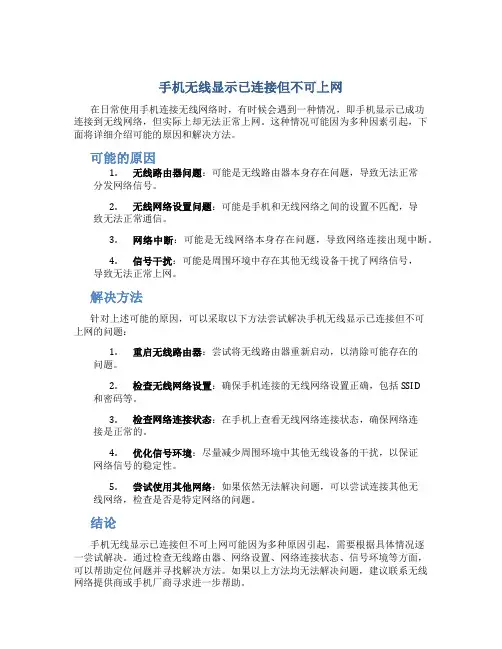
手机无线显示已连接但不可上网在日常使用手机连接无线网络时,有时候会遇到一种情况,即手机显示已成功连接到无线网络,但实际上却无法正常上网。
这种情况可能因为多种因素引起,下面将详细介绍可能的原因和解决方法。
可能的原因1.无线路由器问题:可能是无线路由器本身存在问题,导致无法正常分发网络信号。
2.无线网络设置问题:可能是手机和无线网络之间的设置不匹配,导致无法正常通信。
3.网络中断:可能是无线网络本身存在问题,导致网络连接出现中断。
4.信号干扰:可能是周围环境中存在其他无线设备干扰了网络信号,导致无法正常上网。
解决方法针对上述可能的原因,可以采取以下方法尝试解决手机无线显示已连接但不可上网的问题:1.重启无线路由器:尝试将无线路由器重新启动,以清除可能存在的问题。
2.检查无线网络设置:确保手机连接的无线网络设置正确,包括SSID和密码等。
3.检查网络连接状态:在手机上查看无线网络连接状态,确保网络连接是正常的。
4.优化信号环境:尽量减少周围环境中其他无线设备的干扰,以保证网络信号的稳定性。
5.尝试使用其他网络:如果依然无法解决问题,可以尝试连接其他无线网络,检查是否是特定网络的问题。
结论手机无线显示已连接但不可上网可能因为多种原因引起,需要根据具体情况逐一尝试解决。
通过检查无线路由器、网络设置、网络连接状态、信号环境等方面,可以帮助定位问题并寻找解决方法。
如果以上方法均无法解决问题,建议联系无线网络提供商或手机厂商寻求进一步帮助。
以上为手机无线显示已连接但不可上网的可能原因和解决方法,希望对您有所帮助。
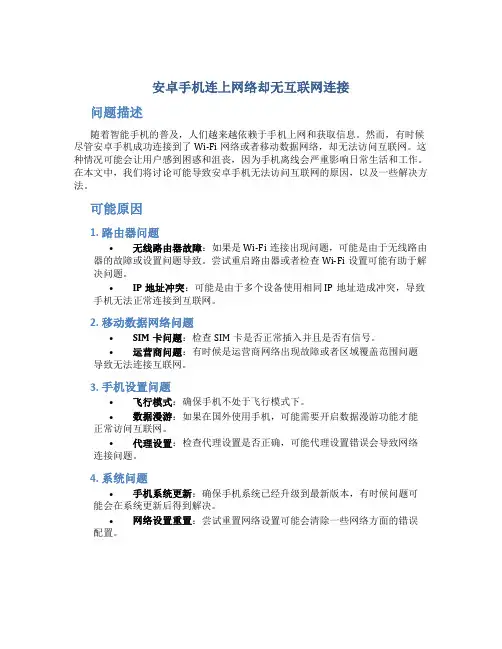
安卓手机连上网络却无互联网连接问题描述随着智能手机的普及,人们越来越依赖于手机上网和获取信息。
然而,有时候尽管安卓手机成功连接到了Wi-Fi网络或者移动数据网络,却无法访问互联网。
这种情况可能会让用户感到困惑和沮丧,因为手机离线会严重影响日常生活和工作。
在本文中,我们将讨论可能导致安卓手机无法访问互联网的原因,以及一些解决方法。
可能原因1. 路由器问题•无线路由器故障:如果是Wi-Fi连接出现问题,可能是由于无线路由器的故障或设置问题导致。
尝试重启路由器或者检查Wi-Fi设置可能有助于解决问题。
•IP地址冲突:可能是由于多个设备使用相同IP地址造成冲突,导致手机无法正常连接到互联网。
2. 移动数据网络问题•SIM卡问题:检查SIM卡是否正常插入并且是否有信号。
•运营商问题:有时候是运营商网络出现故障或者区域覆盖范围问题导致无法连接互联网。
3. 手机设置问题•飞行模式:确保手机不处于飞行模式下。
•数据漫游:如果在国外使用手机,可能需要开启数据漫游功能才能正常访问互联网。
•代理设置:检查代理设置是否正确,可能代理设置错误会导致网络连接问题。
4. 系统问题•手机系统更新:确保手机系统已经升级到最新版本,有时候问题可能会在系统更新后得到解决。
•网络设置重置:尝试重置网络设置可能会清除一些网络方面的错误配置。
解决方法1. 重启手机和路由器有时候简单的重启操作就能解决问题。
尝试同时重启手机和无线路由器,等待一段时间后再次连接网络看是否问题得到解决。
2. 检查网络连接确认手机连接的是正确的Wi-Fi网络或者移动数据网络,密码是否输入正确。
3. 检查设置检查手机的网络设置,确认没有错误的代理设置或者IP地址冲突等问题。
4. 更新系统和应用确保手机系统和相关应用程序都是最新版本,有时候更新能够解决一些问题。
5. 联系运营商如果以上方法都无法解决问题,可能是运营商网络出现故障或者区域信号覆盖问题,建议联系运营商客服寻求帮助。

如何修复手机无法正常连接无线网络的问题随着智能手机的普及和无线网络的广泛应用,我们越来越依赖手机连接无线网络来进行工作、学习和娱乐。
然而,有时我们可能会遇到手机无法正常连接无线网络的问题,这给我们的日常使用带来了很大的困扰。
本文将介绍一些常见的手机无法连接无线网络的问题,并提供相应的解决方法。
一、检查网络设置首先,我们需要检查手机的网络设置,确保没有设置错误。
打开手机的设置界面,找到“无线和网络”或“Wi-Fi”选项,检查Wi-Fi开关是否打开。
如果开关是关闭状态,将其打开。
如果开关已经打开,但手机仍无法连接无线网络,可以尝试关闭开关并重新打开,以刷新网络连接。
此外,还需要确保手机连接的无线网络名称(SSID)和密码(如果有)是正确的。
可以通过在设置界面中选择相应的网络名称,并输入正确的密码来连接无线网络。
如果密码输入错误,手机将无法连接到网络。
二、检查无线网络信号如果手机的网络设置没有问题,但仍无法连接无线网络,可能是由于无线网络信号不稳定或过弱导致的。
在这种情况下,我们可以尝试以下方法来解决问题。
1. 将手机靠近无线路由器:将手机尽量靠近无线路由器,以便接收到更强的信号。
有时候,距离无线路由器太远会导致信号弱,从而无法连接网络。
2. 检查无线路由器:检查无线路由器的电源是否正常,确保其正常工作。
如果无线路由器的电源灯未亮,可以尝试重新插拔电源线,或者联系网络服务提供商寻求帮助。
3. 重启无线路由器:有时候,无线路由器可能出现故障或缓存问题,导致手机无法连接无线网络。
我们可以尝试将无线路由器重启一下,以解决问题。
方法是,将无线路由器的电源插头拔出,等待几分钟后再插回去,然后等待无线路由器重新启动。
三、清除手机缓存如果以上方法都无法解决问题,我们可以尝试清除手机的缓存。
手机的缓存文件可能会积累过多,导致手机运行缓慢或出现其他问题,包括无法连接无线网络。
清除手机缓存可以解决这些问题。
在大多数Android手机上,可以通过进入手机的设置界面,找到“应用程序”或“应用管理器”选项,选择“所有应用程序”,然后选择“存储”或“存储空间”选项,最后点击“清除缓存”按钮来清除手机缓存。
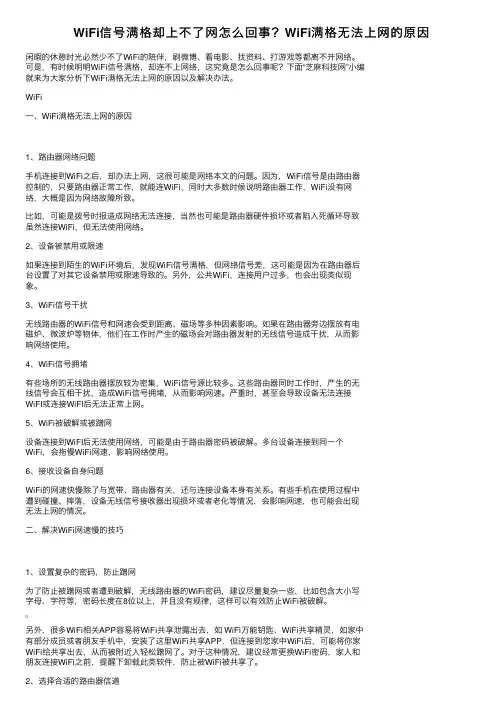
WiFi信号满格却上不了⽹怎么回事?WiFi满格⽆法上⽹的原因闲暇的休憩时光必然少不了WiFi的陪伴,刷微博、看电影、找资料、打游戏等都离不开⽹络。
可是,有时候明明WiFi信号满格,却连不上⽹络,这究竟是怎么回事呢?下⾯“芝⿇科技⽹”⼩编就来为⼤家分析下WiFi满格⽆法上⽹的原因以及解决办法。
WiFi⼀、WiFi满格⽆法上⽹的原因1、路由器⽹络问题⼿机连接到WiFi之后,却办法上⽹,这很可能是⽹络本⽂的问题。
因为,WiFi信号是由路由器控制的,只要路由器正常⼯作,就能连WiFi,同时⼤多数时候说明路由器⼯作,WiFi没有⽹络,⼤概是因为⽹络故障所致。
⽐如,可能是拨号时报造成⽹络⽆法连接,当然也可能是路由器硬件损坏或者陷⼊死循环导致虽然连接WiFi,但⽆法使⽤⽹络。
2、设备被禁⽤或限速如果连接到陌⽣的WiFi环境后,发现WiFi信号满格,但⽹络信号差,这可能是因为在路由器后台设置了对其它设备禁⽤或限速导致的。
另外,公共WiFi,连接⽤户过多,也会出现类似现象。
3、WiFi信号⼲扰⽆线路由器的WiFi信号和⽹速会受到距离、磁场等多种因素影响。
如果在路由器旁边摆放有电磁炉、微波炉等物体,他们在⼯作时产⽣的磁场会对路由器发射的⽆线信号造成⼲扰,从⽽影响⽹络使⽤。
4、WiFi信号拥堵有些场所的⽆线路由器摆放较为密集,WiFi信号源⽐较多。
这些路由器同时⼯作时,产⽣的⽆线信号会互相⼲扰,造成WiFi信号拥堵,从⽽影响⽹速。
严重时,甚⾄会导致设备⽆法连接WiFI或连接WiFI后⽆法正常上⽹。
5、WiFi被破解或被蹭⽹设备连接到WiFI后⽆法使⽤⽹络,可能是由于路由器密码被破解。
多台设备连接到同⼀个WiFi,会拖慢WiFi⽹速,影响⽹络使⽤。
6、接收设备⾃⾝问题WiFi的⽹速快慢除了与宽带、路由器有关,还与连接设备本⾝有关系。
有些⼿机在使⽤过程中遭到碰撞、摔落,设备⽆线信号接收器出现损坏或者⽼化等情况,会影响⽹速,也可能会出现⽆法上⽹的情况。
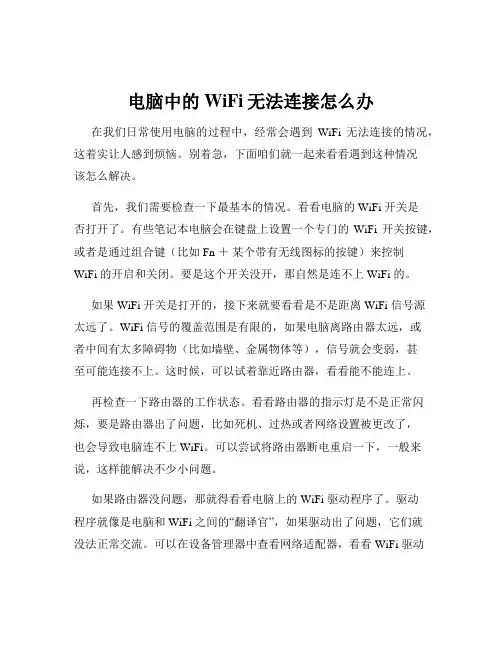
电脑中的WiFi无法连接怎么办在我们日常使用电脑的过程中,经常会遇到WiFi 无法连接的情况,这着实让人感到烦恼。
别着急,下面咱们就一起来看看遇到这种情况该怎么解决。
首先,我们需要检查一下最基本的情况。
看看电脑的 WiFi 开关是否打开了。
有些笔记本电脑会在键盘上设置一个专门的WiFi 开关按键,或者是通过组合键(比如 Fn +某个带有无线图标的按键)来控制WiFi 的开启和关闭。
要是这个开关没开,那自然是连不上 WiFi 的。
如果 WiFi 开关是打开的,接下来就要看看是不是距离 WiFi 信号源太远了。
WiFi 信号的覆盖范围是有限的,如果电脑离路由器太远,或者中间有太多障碍物(比如墙壁、金属物体等),信号就会变弱,甚至可能连接不上。
这时候,可以试着靠近路由器,看看能不能连上。
再检查一下路由器的工作状态。
看看路由器的指示灯是不是正常闪烁,要是路由器出了问题,比如死机、过热或者网络设置被更改了,也会导致电脑连不上 WiFi。
可以尝试将路由器断电重启一下,一般来说,这样能解决不少小问题。
如果路由器没问题,那就得看看电脑上的 WiFi 驱动程序了。
驱动程序就像是电脑和 WiFi 之间的“翻译官”,如果驱动出了问题,它们就没法正常交流。
可以在设备管理器中查看网络适配器,看看 WiFi 驱动有没有出现黄色感叹号或者问号。
如果有,那就说明驱动可能有问题,可以去电脑品牌的官方网站下载对应的驱动程序进行安装更新。
还有一种可能,就是 WiFi 密码输入错误了。
这虽然看起来是个小问题,但却很容易被忽略。
如果密码输错了,肯定是连不上的。
可以重新输入密码试试,注意区分大小写以及特殊字符。
另外,系统的网络设置也可能会导致 WiFi 无法连接。
有时候系统会出现一些莫名其妙的网络故障,这时候可以尝试重置网络设置。
在Windows 系统中,可以通过“设置” “网络和Internet” “状态” “网络重置”来操作。
如果你的电脑连接过很多个 WiFi 网络,可能会出现网络配置混乱的情况。
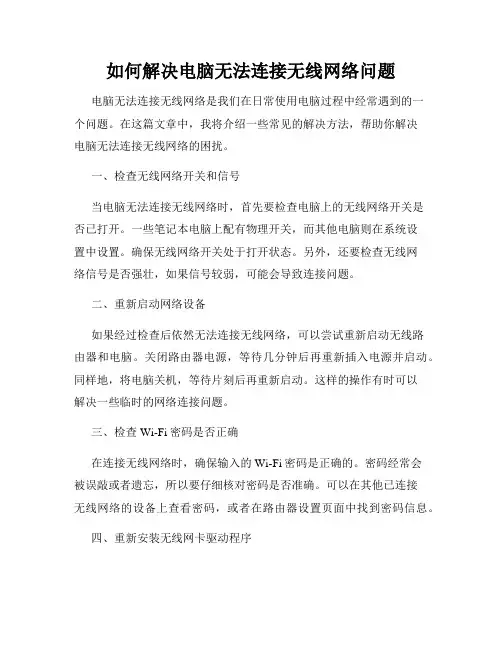
如何解决电脑无法连接无线网络问题电脑无法连接无线网络是我们在日常使用电脑过程中经常遇到的一个问题。
在这篇文章中,我将介绍一些常见的解决方法,帮助你解决电脑无法连接无线网络的困扰。
一、检查无线网络开关和信号当电脑无法连接无线网络时,首先要检查电脑上的无线网络开关是否已打开。
一些笔记本电脑上配有物理开关,而其他电脑则在系统设置中设置。
确保无线网络开关处于打开状态。
另外,还要检查无线网络信号是否强壮,如果信号较弱,可能会导致连接问题。
二、重新启动网络设备如果经过检查后依然无法连接无线网络,可以尝试重新启动无线路由器和电脑。
关闭路由器电源,等待几分钟后再重新插入电源并启动。
同样地,将电脑关机,等待片刻后再重新启动。
这样的操作有时可以解决一些临时的网络连接问题。
三、检查Wi-Fi密码是否正确在连接无线网络时,确保输入的Wi-Fi密码是正确的。
密码经常会被误敲或者遗忘,所以要仔细核对密码是否准确。
可以在其他已连接无线网络的设备上查看密码,或者在路由器设置页面中找到密码信息。
四、重新安装无线网卡驱动程序如果电脑仍然无法连接无线网络,可能是无线网卡驱动程序出现了问题。
可以通过以下步骤重新安装驱动程序:1. 打开设备管理器,可以通过在Windows系统中搜索"设备管理器"来找到。
2. 在设备管理器中找到无线网卡,右键点击并选择"卸载设备"。
3. 在卸载设备后,重新启动电脑。
4. 电脑重新启动后,系统会自动安装新的无线网卡驱动程序。
五、重置网络设置有时候,电脑无法连接无线网络是由于网络设置出错所致。
可以尝试重置网络设置来解决问题:1. 在Windows系统中,打开网络和共享中心。
2. 在左侧导航栏中选择"更改适配器设置"。
3. 右键点击无线网络连接,选择"属性"。
4. 在属性窗口中,找到"Internet 协议版本 4(TCP/IPv4)",并选择"属性"。
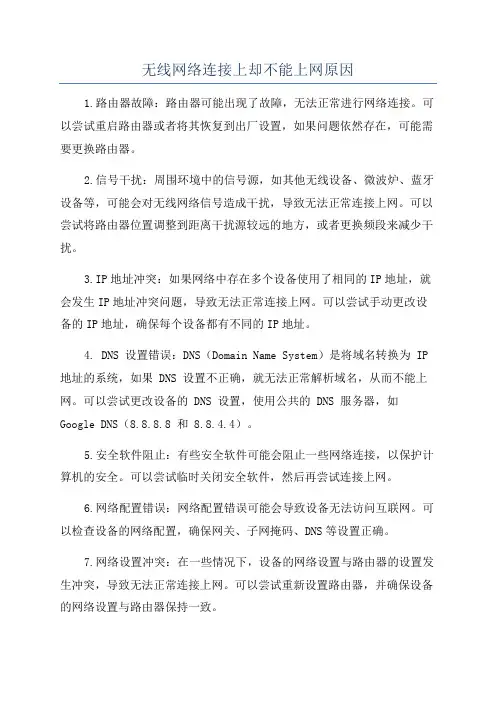
无线网络连接上却不能上网原因
1.路由器故障:路由器可能出现了故障,无法正常进行网络连接。
可以尝试重启路由器或者将其恢复到出厂设置,如果问题依然存在,可能需要更换路由器。
2.信号干扰:周围环境中的信号源,如其他无线设备、微波炉、蓝牙设备等,可能会对无线网络信号造成干扰,导致无法正常连接上网。
可以尝试将路由器位置调整到距离干扰源较远的地方,或者更换频段来减少干扰。
3.IP地址冲突:如果网络中存在多个设备使用了相同的IP地址,就会发生IP地址冲突问题,导致无法正常连接上网。
可以尝试手动更改设备的IP地址,确保每个设备都有不同的IP地址。
4. DNS 设置错误:DNS(Domain Name System)是将域名转换为 IP 地址的系统,如果 DNS 设置不正确,就无法正常解析域名,从而不能上网。
可以尝试更改设备的 DNS 设置,使用公共的 DNS 服务器,如Google DNS(8.8.8.8 和 8.8.4.4)。
5.安全软件阻止:有些安全软件可能会阻止一些网络连接,以保护计算机的安全。
可以尝试临时关闭安全软件,然后再尝试连接上网。
6.网络配置错误:网络配置错误可能会导致设备无法访问互联网。
可以检查设备的网络配置,确保网关、子网掩码、DNS等设置正确。
7.网络设置冲突:在一些情况下,设备的网络设置与路由器的设置发生冲突,导致无法正常连接上网。
可以尝试重新设置路由器,并确保设备的网络设置与路由器保持一致。
10.设备故障:设备本身可能发生故障,导致无法正常连接上网。
可
以尝试将设备连接到其他无线网络,或者使用其他设备连接同一无线网络,以确定是否是设备本身的问题。
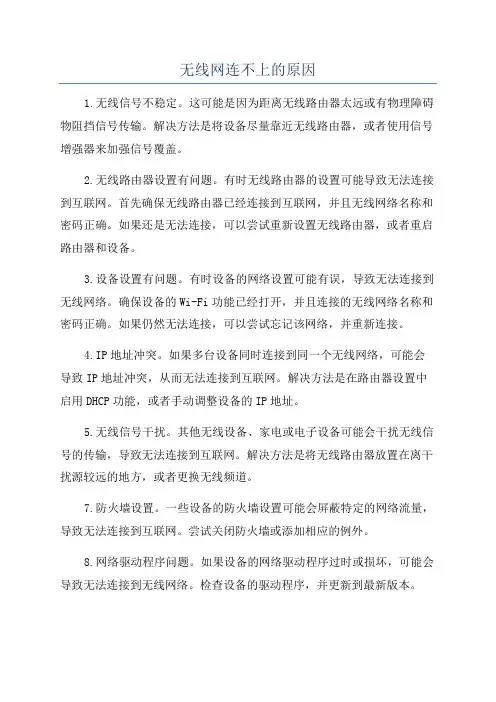
无线网连不上的原因1.无线信号不稳定。
这可能是因为距离无线路由器太远或有物理障碍物阻挡信号传输。
解决方法是将设备尽量靠近无线路由器,或者使用信号增强器来加强信号覆盖。
2.无线路由器设置有问题。
有时无线路由器的设置可能导致无法连接到互联网。
首先确保无线路由器已经连接到互联网,并且无线网络名称和密码正确。
如果还是无法连接,可以尝试重新设置无线路由器,或者重启路由器和设备。
3.设备设置有问题。
有时设备的网络设置可能有误,导致无法连接到无线网络。
确保设备的Wi-Fi功能已经打开,并且连接的无线网络名称和密码正确。
如果仍然无法连接,可以尝试忘记该网络,并重新连接。
4.IP地址冲突。
如果多台设备同时连接到同一个无线网络,可能会导致IP地址冲突,从而无法连接到互联网。
解决方法是在路由器设置中启用DHCP功能,或者手动调整设备的IP地址。
5.无线信号干扰。
其他无线设备、家电或电子设备可能会干扰无线信号的传输,导致无法连接到互联网。
解决方法是将无线路由器放置在离干扰源较远的地方,或者更换无线频道。
7.防火墙设置。
一些设备的防火墙设置可能会屏蔽特定的网络流量,导致无法连接到互联网。
尝试关闭防火墙或添加相应的例外。
8.网络驱动程序问题。
如果设备的网络驱动程序过时或损坏,可能会导致无法连接到无线网络。
检查设备的驱动程序,并更新到最新版本。
9.硬件故障。
有时候无法连接到互联网是由于设备硬件故障引起的,比如无线网卡损坏或无线路由器故障。
尝试将设备连接到其他无线网络,如果仍然无法连接,则可能需要修复或更换设备。
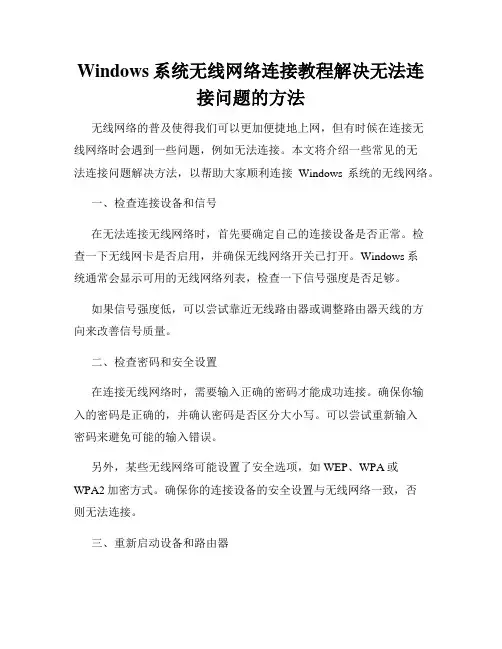
Windows系统无线网络连接教程解决无法连接问题的方法无线网络的普及使得我们可以更加便捷地上网,但有时候在连接无线网络时会遇到一些问题,例如无法连接。
本文将介绍一些常见的无法连接问题解决方法,以帮助大家顺利连接Windows系统的无线网络。
一、检查连接设备和信号在无法连接无线网络时,首先要确定自己的连接设备是否正常。
检查一下无线网卡是否启用,并确保无线网络开关已打开。
Windows系统通常会显示可用的无线网络列表,检查一下信号强度是否足够。
如果信号强度低,可以尝试靠近无线路由器或调整路由器天线的方向来改善信号质量。
二、检查密码和安全设置在连接无线网络时,需要输入正确的密码才能成功连接。
确保你输入的密码是正确的,并确认密码是否区分大小写。
可以尝试重新输入密码来避免可能的输入错误。
另外,某些无线网络可能设置了安全选项,如WEP、WPA或WPA2加密方式。
确保你的连接设备的安全设置与无线网络一致,否则无法连接。
三、重新启动设备和路由器有时候,设备或路由器出现故障或缓存问题会影响无线网络的连接。
尝试重新启动你的计算机、手机或其他连接设备,然后再次尝试连接无线网络。
同时,也可以重启路由器。
方法是拔掉电源线,等待数秒后再插上电源线。
等待一段时间,待路由器重新启动之后,再次连接无线网络。
四、更新无线网卡驱动程序无线网卡驱动程序的更新可以解决一些兼容性问题和性能问题。
打开设备管理器,找到无线网卡,右键点击选择"更新驱动程序",然后选择自动更新。
如果设备管理器中没有显示无线网卡,可能是驱动程序未正确安装。
可以到计算机制造商的官方网站上下载并手动安装最新的无线网卡驱动程序。
五、禁用并重新启用无线网卡禁用并重新启用无线网卡是一种解决无法连接问题的常用方法。
打开“网络和Internet设置”,选择“更改适配器选项”。
找到无线网卡,右键点击选择“禁用”,然后再次右键点击选择“启用”。
等待片刻,无线网络会重新连接。
解决电脑无法连接无线网络的问题在现代社会中,无线网络已经成为人们日常生活中不可或缺的一部分。
然而,有时候我们可能会遇到电脑无法连接无线网络的问题,这给我们的生活和工作带来了不便。
本文将探讨一些常见的原因和解决方法,帮助您解决电脑无法连接无线网络的问题。
一、检查硬件连接首先,我们需要确保电脑的硬件连接是正确的。
请检查以下几个方面:1. 确保无线网卡已正确安装:在设备管理器中检查设备是否正常工作,更新驱动程序以确保无线网卡的正常运行。
2. 检查无线路由器的电源和连接:确保无线路由器已经正确连接电源并且连接线没有松动或损坏。
3. 检查电脑与无线路由器之间的距离:如果距离过远,无线信号可能会变弱,导致连接问题。
二、检查网络设置如果硬件连接没有问题,那么我们需要检查电脑的网络设置是否正确。
以下几个方面值得注意:1. 检查Wi-Fi开关:确保电脑的Wi-Fi开关已打开。
有些电脑可能会有物理开关或快捷键,需要确认是否已经打开。
2. 查看是否已经连接到正确的网络:在无线网络列表中,选择正确的网络并进行连接。
3. 检查IP地址和DNS服务器:在网络设置中,确保IP地址和DNS服务器的设置是自动获取的。
或者,您可以尝试手动设置IP地址和DNS服务器。
三、消除干扰有时候,电脑无法连接无线网络的原因可能是由于信号干扰。
以下几个方法可以尝试:1. 重启无线路由器和电脑:通过重新启动设备来消除可能的临时故障和干扰。
2. 更改无线频道:在无线路由器的设置中,尝试更改无线频道以减少干扰。
3. 移除信号阻挡物:如果周围有大型物体或其他电子设备可能会影响无线信号,请将其移除或远离无线路由器。
四、其他解决方法如果上述方法都无法解决问题,我们还有一些其他的解决方法可以尝试:1. 驱动程序更新:前往电脑制造商的官方网站,下载并安装最新的无线网卡驱动程序。
2. 重置网络设置:在电脑的网络设置中,尝试选择“重置网络设置”选项。
这将清除所有网络设置并重新建立连接。
网络连不上常见问题解决方法在现代社会中,网络已经成为人们生活中不可或缺的一部分。
然而,有时我们可能会遇到网络连不上的问题,这给我们的生活和工作带来了很大的困扰。
本文将介绍一些常见的网络连不上问题,并提供解决方法,希望能帮助读者解决这些问题。
一、无线网络连接问题1. 检查无线路由器:首先,确保无线路由器的电源已经打开,并且指示灯正常工作。
如果指示灯不亮,可能是电源故障或路由器本身出现问题。
此时,可以尝试重新插拔电源线或重启路由器。
2. 检查信号强度:如果无线路由器的信号强度不够,可能导致无法连接到网络。
在连接设备上查看无线信号强度,如果信号强度较弱,可以尝试将设备靠近路由器或调整路由器的位置,以获得更好的信号。
3. 检查无线网络设置:有时,无线网络设置可能出现问题,导致无法连接到网络。
在设备的网络设置中,确保已选择正确的无线网络,并输入正确的密码。
如果密码输入错误,将无法连接到网络。
4. 重启设备:有时,设备本身出现故障或缓存问题可能导致无法连接到网络。
在这种情况下,可以尝试重启设备,以清除缓存并恢复正常。
二、有线网络连接问题1. 检查网络线缆连接:如果使用有线网络连接,首先检查网络线缆是否插好。
确保网络线缆连接到设备和路由器的正确端口,并且没有松动或损坏。
2. 重启设备和路由器:有时,设备和路由器之间的通信问题可能导致无法连接到网络。
在这种情况下,可以尝试重启设备和路由器,以重新建立连接。
3. 检查网络设置:在设备的网络设置中,确保已选择正确的有线网络连接,并且没有禁用网络适配器。
如果网络适配器被禁用,将无法连接到网络。
4. 更换网络线缆:如果网络线缆损坏或老化,可能会导致无法连接到网络。
在这种情况下,可以尝试更换网络线缆,以解决连接问题。
三、其他问题解决方法1. 检查网络供应商:有时,网络连不上的问题可能是由于网络供应商的故障或维护导致的。
在这种情况下,可以联系网络供应商,了解是否存在网络故障,并获得相关的解决方案。
如何解决电脑无法连接无线网络的问题电脑无法连接无线网络是一种常见的问题,它可能会给我们的日常工作和生活带来很大的困扰。
在这篇文章中,我将为大家介绍一些解决电脑无法连接无线网络的方法和技巧。
第一步:检查物理连接要解决电脑无法连接无线网络的问题,首先要检查一下物理连接是否正常。
确保无线网卡已经插好并且稳固。
如果你使用的是台式电脑,可以试着拔掉网卡,然后重新插入。
如果你使用的是笔记本电脑,可以尝试切换无线网络开关来重新连接。
第二步:确认无线网络是否开启在电脑无法连接无线网络的情况下,我们要确保无线网络已经开启。
你可以通过在电脑的任务栏上找到无线网络图标,或者通过进入电脑的网络设置菜单来检查无线网络的状态。
确保无线网络开关是打开的,并且可以搜索到附近的无线网络设备。
第三步:重启无线路由器如果你的电脑无法连接无线网络,你可以尝试重启你的无线路由器。
有时候路由器会出现问题,导致电脑无法正常连接无线网络。
通过断电重启路由器可以清除一些临时的问题,有助于恢复网络连接。
第四步:检查无线网络设置在一些情况下,电脑无法连接无线网络可能是由于无线网络设置的问题。
这时候,我们需要进入电脑的网络设置菜单,检查一下无线网络的参数设置是否正确。
确保你已经输入了正确的无线网络名称和密码,确保你的电脑设置与无线网络的安全类型相匹配。
第五步:更新无线网卡驱动程序无线网络连接问题还可能是由于无线网卡驱动程序不兼容或者过期。
在这种情况下,你可以尝试更新无线网卡的驱动程序。
你可以到电脑的官方网站或者无线网卡制造商的官方网站下载最新的驱动程序,并且按照说明进行安装。
第六步:排除网络干扰有时候,其他无线设备或者家电设备会对无线网络连接造成干扰,导致电脑无法正常连接。
你可以尝试将其他无线设备或者家电设备远离无线路由器,或者调整无线信号频道,以减少干扰。
总结:通过以上的方法和技巧,大部分情况下我们可以解决电脑无法连接无线网络的问题。
但是在一些特殊情况下,问题可能更加复杂,需要更专业的技术支持。
笔记本能搜到WiFi但无法连接在日常使用电脑的过程中,有时我们可能会遇到笔记本能够搜到WiFi信号,但是却无法成功连接到网络的情况。
这种问题可能会给我们的工作和生活带来困扰,因此需要及时解决。
本文将讨论在遇到笔记本无法连接WiFi时,可以采取的一些解决方法和可能的原因。
可能的原因1.密码错误:首先,最常见的问题是可能输入的WiFi密码不正确。
请确保你输入的密码准确无误。
2.信号弱:即使笔记本能够搜到WiFi信号,但信号可能过于微弱,导致无法连接。
尝试将笔记本靠近无线路由器以获得更好的信号。
3.IP地址冲突:如果在同一网络中存在多台电脑拥有相同IP地址,可能会导致无法连接WiFi。
检查网络设置,避免IP地址冲突。
4.网络设置问题:有时笔记本的网络设置可能出现问题,导致无法连接WiFi。
检查网络设置,并尝试重启网络适配器。
5.驱动程序问题:可能是网络适配器的驱动程序出现了问题,需要更新或重新安装驱动程序。
解决方法1.检查网络密码:确保输入的WiFi密码正确,也可以尝试忘记网络,然后重新输入密码连接WiFi。
2.重启路由器:尝试重启路由器来解决可能存在的路由器问题。
3.检查网络适配器:在设备管理器中检查网络适配器是否正常工作,更新或重新安装驱动程序。
4.更改网络设置:尝试更改笔记本的网络设置,可以尝试使用静态IP地址。
5.联系网络服务提供商:如果以上方法无法解决问题,在不能连接WiFi的情况下,可能是网络服务提供商出现了问题,需要联系他们获取支持。
结论遇到笔记本能够搜到WiFi但无法连接的情况,问题可能出在密码错误、信号弱、IP地址冲突、网络设置问题、驱动程序问题等方面。
针对不同的情况,我们可以采取一系列解决方法来修复问题。
如果多次尝试后仍然无法解决,建议联系网络服务提供商或寻求专业帮助。
希望本文提供的这些建议可以帮助您尽快解决笔记本无法连接WiFi的问题,让您的网络连接恢复正常。
无线网络连接上但上不了网的原因及解决办法
1.无线网络信号弱:无线网络信号弱可能是导致上不了网的原因之一、解决办法有:移动设备尽量靠近无线路由器,以增强信号强度;将路由器
放置在高处,避免阻挡或干扰;更换更强的无线路由器或增加无线信号增
强器。
2.输入密码错误:有时候,我们可能会因为输入错误的密码而无法连
接到网络。
在连接网络时,确保输入的密码是正确的,并使用正确的加密
类型(如WPA2)。
可以尝试重新输入密码,确保大小写敏感,并确保没
有额外的空格。
3.IP地址冲突:如果多台设备在同一网络上使用相同的IP地址,则
会导致网络连接问题。
解决办法是通过更改设备的IP地址,确保每个设
备具有唯一的IP地址。
可以将路由器配置为自动分配IP地址,或手动选
择一个不会与其他设备冲突的地址。
4. DNS问题:域名解析服务(DNS)负责将域名转换为IP地址,如
果DNS服务器出现问题,可能导致无法上网。
可以更改使用不同的公共DNS服务器,如Google DNS或OpenDNS。
具体方法是在网络设置中手动配
置DNS服务器地址。
5.防火墙阻止访问:防火墙设置可能会阻止无线设备访问互联网。
可
以检查路由器和设备的防火墙设置,并确保没有阻止对外部连接的限制。
如果需要,可以修改防火墙设置,允许相关的互联网访问。
6.路由器配置问题:可能是路由器的配置有问题,导致无法上网。
可
以尝试重启路由器,并重置其设置为出厂默认。
如果需要,重新配置路由
器以确保正确的上网设置,如DHCP和PPPoE连接等。
如何解决电脑无法连接无线网络问题随着科技的不断进步,电脑和互联网已经成为现代生活中必不可少的一部分。
然而,有时我们可能会遇到电脑无法连接无线网络的问题,这给我们的日常使用带来了不便。
本文将向大家介绍一些常见的解决方法,帮助您快速解决电脑无法连接无线网络的困扰。
一、检查无线网络连接首先,您应该检查电脑是否已经连接到了正确的无线网络。
您可以按下Win键和I键打开设置菜单,然后点击“网络和Internet”选项。
在新窗口中,点击“Wi-Fi”,确保您已经选择了正确的网络并且连接状态是已连接。
如果没有连接到正确的网络,您可以点击“可用的网络”列表选择正确的无线网络,并输入密码进行连接。
二、重新启动无线路由器和电脑有时,无线网络问题可能是由于电脑或者无线路由器的临时故障所引起的。
为了解决这个问题,您可以尝试重新启动无线路由器和电脑。
首先,您可以拔掉无线路由器的电源线,等待几分钟后再插上电源线重新启动。
接下来,在电脑上点击开始菜单,选择“重新启动”,等待电脑重新启动后再次尝试连接无线网络。
三、检查无线适配器驱动程序无线适配器是连接电脑与无线网络之间的关键部件,如果驱动程序没有正确安装或者过时,就可能导致电脑无法连接无线网络。
您可以按下Win键和X键同时打开设备管理器,然后找到“网络适配器”选项。
展开此选项后,找到您的无线适配器,并右键点击选择“更新驱动程序”。
在弹出的对话框中,选择自动搜索更新的选项,电脑将会自动下载并安装最新的无线适配器驱动程序。
四、检查无线网络设置另一个可能导致电脑无法连接无线网络的因素是无线网络设置的问题。
您可以按下Win键和I键打开设置菜单,然后点击“网络和Internet”选项。
在新窗口中,点击“更改适配器选项”,找到您正在使用的无线适配器并右键点击选择“属性”。
在属性窗口中,确保“Internet 协议版本4 (TCP/IPv4)”的选项已经勾选,并且选择了自动获取IP地址和DNS服务器地址的选项。
无线网络信号正常却无法连接问题的解决方法
许多用户都会碰到笔记本网卡能够搜索到信号,无线网络可以正常使用,但是电脑无法搜索到信号提示。
当网友碰到无线网络连接不上和找不到无线信号的情况,我们该如何解决这种问题呢?要安装系统使用雨林木风U盘启动盘来
安装。
1、首先按下“Win键+R键”组合键,然后在弹出的运行窗口输入“services.msc”,点击“确定”,如下图所示:
2、然后在服务窗口找到“WLAN AutoConfig”本地服务,接着鼠标右击选择“属性”选项,如下图所示:
3、在WLAN AutoConfig的属性窗口中,点击常规选项卡,然后将启动类型设置成“自动”,然后点击“确定”即可,
如下图所示:
完成以上设置WLAN AutoConfig本地服务自动启动操作后,用户只需重启电脑即可恢复无线网卡的正常运作。
如果你也碰到网卡驱动正常安装,并且无线网络可以正常使用,但是连接不上无线网、找不到无线信号,那就可以参照小编给出的步骤进行设置。